怎么将手机wifi共享给电脑 手机如何将已连接的WiFi共享给电脑
更新时间:2023-12-16 17:52:22作者:xiaoliu
在现代社会中手机已经成为了我们生活中不可或缺的一部分,它不仅可以满足我们日常的通信需求,还可以通过连接WiFi享受互联网的便利,有时候我们可能会遇到一些特殊情况,比如电脑没有WiFi信号,而我们手机却连接着稳定的网络。如果能够将手机的WiFi共享给电脑,无疑将极大地方便我们的工作和学习。究竟如何将手机的WiFi共享给电脑呢?接下来我们将一起探讨这个问题。
具体方法:
1.打开手机,找到主页的【设置】图标
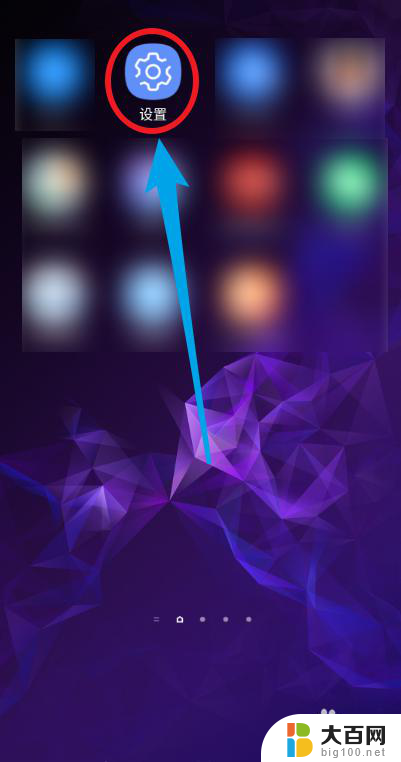
2.点击【连接】选项,包括wifi等

3.选择【移动热点和网络共享】选项
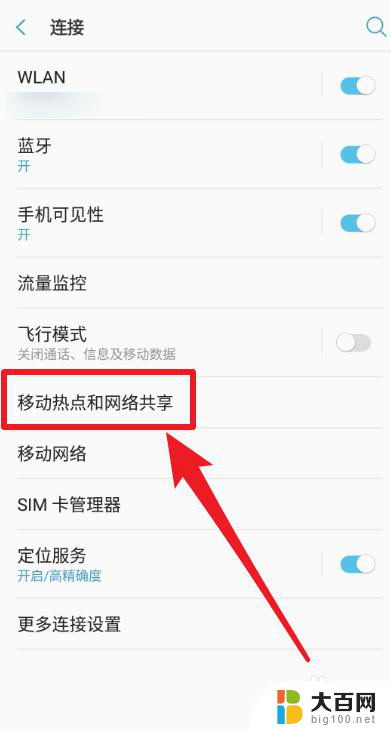
4.选择【USB网络共享】选项

5.将手机的USB数据线连接到笔记本电脑,然后点击使其设置为使能
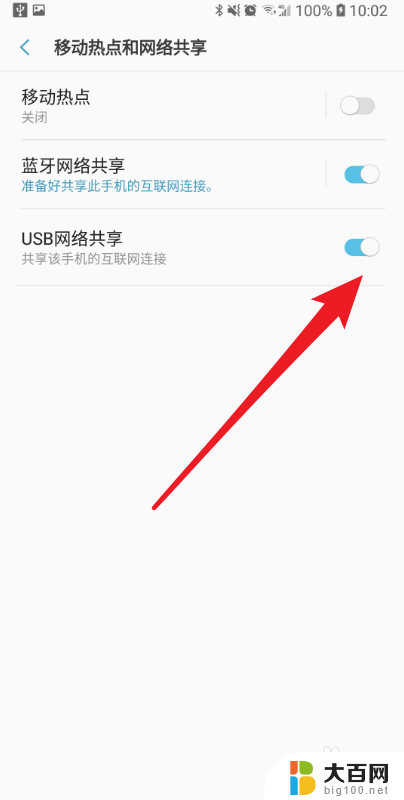
6.然后笔记本电脑会自动连接到手机的wifi,并在右下角显示对应的图标
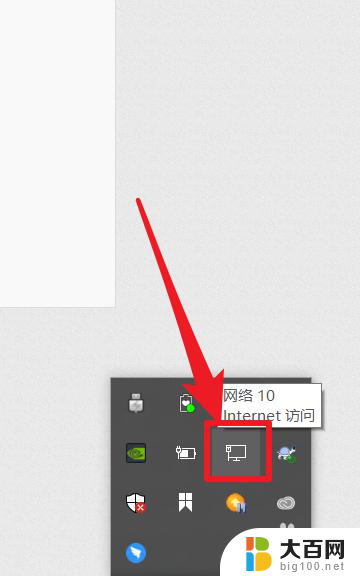
以上就是将手机wifi共享给电脑的全部内容,如果遇到这种情况,你可以按照以上步骤解决,非常简单快速。
怎么将手机wifi共享给电脑 手机如何将已连接的WiFi共享给电脑相关教程
电脑教程推荐